ai文字无法编辑的原因 ai如何编辑文字段落
今天我们给大家带来一篇Illustrator实例教程,教大家制作悬浮文字的效果 。

文章插图
【ai文字无法编辑的原因 ai如何编辑文字段落】首先,我们在Illustrator中新建一个画板,输入文字 。

文章插图
接下来,我们选中文字,选择“效果”-“3D”-“凸出和斜角”,在弹出的对话框中,我们输入三个旋转的角度如下图,“凸出厚度”设为0,“表面”选择“无底纹” 。
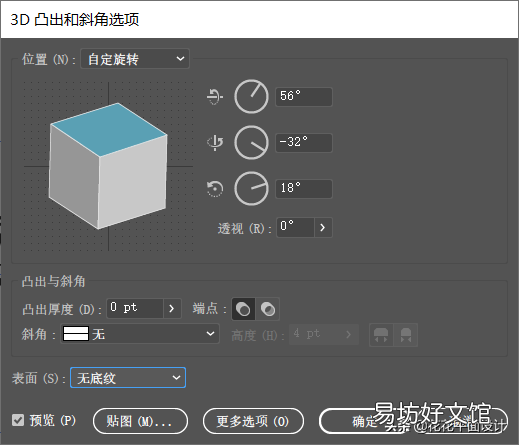
文章插图
这样,文字就有了在水平面上透视的效果 。

文章插图
接下来,我们来制作文字的投影部分 。
我们选中文字,按住Alt+Shift键将文字垂直向下复制一个 。文字的颜色可以改成灰色 。

文章插图
我们选中灰色的文字,选择“效果”-“模糊”-“高斯模糊”,设置一个模糊半径,比如3 。

文章插图
这样,我们就得到了文字悬浮的效果 。

文章插图
这个效果制作的关键在于,一开始我们设置3D效果时,三个旋转角度的设置 。这三个角度可以严格按照我的数值来设置,这样,我们就可以得到一个比较好的从上方透视的效果了 。
推荐阅读
- word中怎么编辑目录
- 宏代码的编辑方法 intellipoint软件宏编辑器其他鼠标怎么用
- 鼠标能动但是无法点击的方法 鼠标不能拖动任何东西
- 硬盘可以读取但无法复制 无法复制文件到U盘
- 大写英文字母周一到周五怎么写
- 电脑无法复制粘贴的解决方法 excel无法复制粘贴怎么办
- 教你表格画斜线并输入文字 表格怎么插入斜杠文字
- 不需要付费的视频剪辑软件 编辑星合并视频教程
- mac上的chrome无法访问解决方法 mac安装chrome教程
- jsp无法在服务器上运行方法 mac配置tomcat教程








